Cómo cambiar la distribución del teclado en MacBook
Entonces eres propietario de una nueva MacBook. Quiere unirse a la “magia de Apple”, apreciar el estilo, la conveniencia y el rendimiento de un dispositivo que está listo para realizar muchas de sus tareas desde el primer momento. Sin embargo, todavía se requieren configuraciones mínimas. Así como la necesidad de acostumbrarse si anteriormente trabajó en Windows. El primer problema que puede encontrar es cambiar el idioma. Incluso al iniciar sesión o más tarde, ingresando tu dirección de correo electrónico, sitio web o contraseña, pero tendrás que hacerlo. ¿Cómo? La tarea puede parecer nada trivial para un principiante. Sin embargo, es fácil. Te contamos cómo.
La forma más fácil y visual de cambiar el idioma es hacer clic en el icono de la bandera o la letra “A” en la parte superior de la pantalla, en la barra de tareas. En una ventana emergente podrás seleccionar el que necesites. Pero cada vez que mueve el mouse para realizar esta operación es muy largo e inconveniente. Esto no es para lo que viniste aquí. Los atajos de teclado son tu elección.
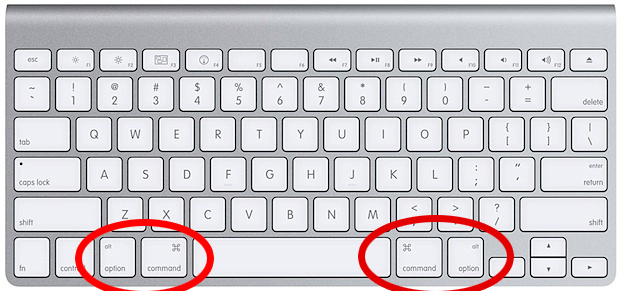 Hay dos opciones de "teclas de acceso rápido" para cambiar el diseño: presionar simultáneamente los botones de "comando" ("cmd", a los lados de la barra espaciadora. Recuérdelo, lo necesitará con frecuencia) y "barra espaciadora" o "control + barra espaciadora”. Prueba ambos, uno de ellos definitivamente te ayudará.
Hay dos opciones de "teclas de acceso rápido" para cambiar el diseño: presionar simultáneamente los botones de "comando" ("cmd", a los lados de la barra espaciadora. Recuérdelo, lo necesitará con frecuencia) y "barra espaciadora" o "control + barra espaciadora”. Prueba ambos, uno de ellos definitivamente te ayudará.
¿Utiliza tres o más diseños? Necesitas tres botones: “comando+opción+barra espaciadora”. Esta combinación le permite cambiar entre todos los diseños disponibles en un círculo, en el orden en que fueron instalados.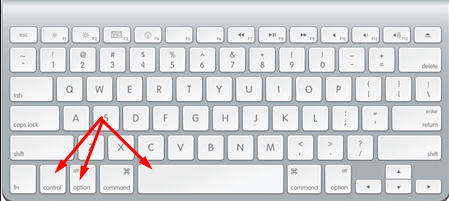
IMPORTANTE: Si no suelta cmd después de presionar la combinación de teclas, la pantalla mostrará la misma lista de idiomas que vio al cambiar con el mouse. Sencillo y claro.
Si los atajos de teclado preestablecidos no le convienen, puede cambiarlos por otros más convenientes. Al mismo tiempo, familiarícese con el menú de configuración básica.
El contenido del artículo.
Cambiar las "teclas de acceso rápido" para cambiar el diseño en Mac
Para configurar otros atajos de teclado, debe seguir estos pasos:
- Abra la configuración principal de su MacBook haciendo clic en el ícono de Apple en la esquina superior izquierda.
- Seleccione la línea “Configuración del sistema”
- En la siguiente ventana, haga clic en el icono "Teclado" y vaya a la pestaña "Atajos de teclado".
- En la lista de la izquierda, seleccione "Fuentes de entrada".
- Al final de la línea en el lado derecho de la misma ventana, haga clic en la combinación actual y configure una nueva presionando las teclas que más le convengan.
IMPORTANTE: Al cambiar el diseño, debe asegurarse de que la combinación de teclas seleccionada no se utilice en otras operaciones. Lea a continuación lo que sucede en tales casos.
Cambiar el idioma del sistema operativo
¿Quieres hablar el mismo idioma con tu dispositivo? La segunda forma de cambiar el idioma se refleja en la interfaz del sistema operativo: su diálogo con la MacBook se basará en ella. Este método puede resultar útil para propietarios de dispositivos con idioma de entrada en inglés preinstalado. También puedes agregar el idioma que falta siguiendo estos pasos.
- Vayamos a la configuración principal.
- Seleccione de la lista "Preferencias del sistema"
- Ahora estamos interesados en la utilidad "Idioma y región", haga clic en ella
- El lado izquierdo del menú mostrará una lista de todos los idiomas que están actualmente habilitados.
- Haga clic en el botón con el símbolo “+” debajo de la lista
- Seleccione el que necesita y haga clic en "Agregar".
- Después de lo cual vemos un mensaje pidiéndole que elija qué idioma se utilizará como principal. Elegir
- Cerramos la ventana. Un mensaje emergente le pedirá que reinicie su computadora.
- Aceptamos un reinicio.
Para seleccionar un idioma diferente como idioma del sistema, vaya nuevamente al menú "Idioma y región". Seleccione el que necesita a la izquierda, haga clic en él y arrástrelo a la parte superior de la lista.
Consejos útiles
 Sucede que el idioma se cambia solo con la segunda pulsación de las "teclas de acceso rápido". Ya hemos comentado la necesidad de garantizar que el método abreviado de teclado asignado sea único. Los problemas con el cambio pueden estar asociados precisamente con el incumplimiento de esta condición. Esto se debe a un conflicto de programa.
Sucede que el idioma se cambia solo con la segunda pulsación de las "teclas de acceso rápido". Ya hemos comentado la necesidad de garantizar que el método abreviado de teclado asignado sea único. Los problemas con el cambio pueden estar asociados precisamente con el incumplimiento de esta condición. Esto se debe a un conflicto de programa.
Hay dos opciones para resolver este problema y dependen de la versión de su sistema operativo.
El hecho es que en versiones anteriores de macOS, la combinación “cmd+espacio” activaba la barra de búsqueda de Spotlight.
Ya conoces este camino: “Menú principal”—“Configuración del sistema”—“Teclado”—“Atajos de teclado”.
- Haga clic en el elemento "Spotlight" en la lista de la izquierda.
- En la ventana derecha vemos la línea "Mostrar búsqueda de Spotlight".
- Si no tenemos pensado utilizar esta búsqueda simplemente desmarcamos la casilla. O haga clic al final de la línea en el método abreviado de teclado actual y configure uno nuevo.
Si este método no ayuda, intente volver a las instrucciones para cambiar el diseño y reactivar la combinación de teclas “cmd+espacio”
La segunda opción es adecuada para las últimas versiones de MacOS y está asociada con llamar a Siri. Las acciones en este caso son similares al método anterior, solo que en “Configuración del sistema” necesitamos el ícono “Siri”. También puedes desactivar el asistente de voz por completo. Para hacer esto, solo necesita desmarcar la casilla junto a "Habilitar Siri" en el lado izquierdo de esta ventana.
Como puedes ver, cambiar el idioma en una MacBook no es tan difícil.La configuración para cambiar el idioma del sistema operativo y las teclas de acceso rápido solo debe realizarse una vez para que su trabajo sea más conveniente y eficiente.





